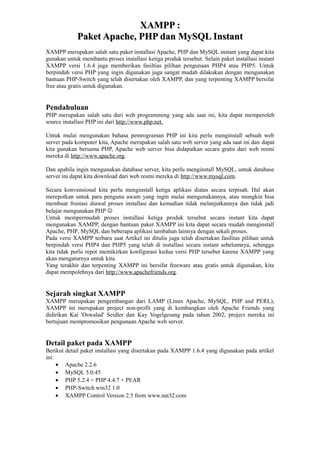
XAMPP Paket
- 1. XAMPP :XAMPP : Paket Apache, PHP dan MySQL InstantPaket Apache, PHP dan MySQL Instant XAMPP merupakan salah satu paket installasi Apache, PHP dan MySQL instant yang dapat kita gunakan untuk membantu proses installasi ketiga produk tersebut. Selain paket installasi instant XAMPP versi 1.6.4 juga memberikan fasiltias pilihan pengunaan PHP4 atau PHP5. Untuk berpindah versi PHP yang ingin digunakan juga sangat mudah dilakukan dengan mengunakan bantuan PHP-Switch yang telah disertakan oleh XAMPP, dan yang terpenting XAMPP bersifat free atau gratis untuk digunakan. Pendahuluan PHP merupakan salah satu dari web programming yang ada saat ini, kita dapat memperoleh source installasi PHP ini dari http://www.php.net. Untuk mulai mengunakan bahasa pemrograman PHP ini kita perlu menginstall sebuah web server pada komputer kita, Apache merupakan salah satu web server yang ada saat ini dan dapat kita gunakan bersama PHP, Apache web server bisa didapatkan secara gratis dari web resmi mereka di http://www.apache.org. Dan apabila ingin mengunakan database server, kita perlu menginstall MySQL, untuk database server ini dapat kita download dari web resmi mereka di http://www.mysql.com. Secara konvensional kita perlu menginstall ketiga aplikasi diatas secara terpisah. Hal akan merepotkan untuk para penguna awam yang ingin mulai mengunakannya, atau mungkin bisa membuat frustasi diawal proses installasi dan kemudian tidak melanjutkannya dan tidak jadi belajar mengunakan PHP Untuk mempermudah proses installasi ketiga produk tersebut secara instant kita dapat mengunakan XAMPP, dengan bantuan paket XAMPP ini kita dapat secara mudah menginstall Apache, PHP, MySQL dan beberapa aplikasi tambahan lainnya dengan sekali proses. Pada versi XAMPP terbaru saat Artikel ini ditulis juga telah disertakan fasilitas pilihan untuk berpindah versi PHP4 dan PHP5 yang telah di installasi secara instant sebelumnya, sehingga kita tidak perlu repot memikirkan konfigurasi kedua versi PHP tersebut karena XAMPP yang akan mengaturnya untuk kita. Yang terakhir dan terpenting XAMPP ini bersifat freeware atau gratis untuk digunakan, kita dapat mempolehnya dari http://www.apachefriends.org. Sejarah singkat XAMPP XAMPP merupakan pengembangan dari LAMP (Linux Apache, MySQL, PHP and PERL), XAMPP ini merupakan project non-profit yang di kembangkan oleh Apache Friends yang didirikan Kai 'Oswalad' Seidler dan Kay Vogelgesang pada tahun 2002, project mereka ini bertujuan mempromosikan pengunaan Apache web server. Detail paket pada XAMPP Berikut detail paket installasi yang disertakan pada XAMPP 1.6.4 yang digunakan pada artikel ini: • Apache 2.2.6 • MySQL 5.0.45 • PHP 5.2.4 + PHP 4.4.7 + PEAR • PHP-Switch win32 1.0 • XAMPP Control Version 2.5 from www.nat32.com
- 2. • XAMPP Security 1.0 • SQLite 2.8.15 • OpenSSL 0.9.8e • phpMyAdmin 2.11.1 • ADOdb 4.95 • Mercury Mail Transport System v4.01b • FileZilla FTP Server 0.9.23 • Webalizer 2.01-10 • Zend Optimizer 3.3.0 • eAccelerator 0.9.5.2 for PHP 5.2.4 Proses Installasi XAMPP XAMPP menyediakan beberapa paket yang bisa diperoleh dari http://www.apachefriends.org, pada artikel ini saya mengunakan Basic Package. Berikut langkah-langkah proses installasi XAMPP: 1. Jika belum memiliki file installasi, download file installasi tersebut dari web berikut http://www.apachefriends.org atau http://sourceforge.net/projects/xampp/ 2. Setelah selesai mendownload file installasi, jalankan file tersebut dengan klik 2 kali (doubleclick) file tersebut. 3. Pertama saat file installasi dijalankan kita diminta untuk memilih bahasa yang ingin digunakan saat proses installasi, setelah selesai memilih bahasa yang akan digunakan tekan tombol Next. Gambar 1 Pilihan bahasa untuk installasi 4. Selanjutnya akan muncul welcome screen yang berisi informasi tentang versi yang akan kita install, disini kita diminta untuk menutup terlebih dahulu program-program yang sedang aktif selama proses installasi, jika sudah tekan tombol Next.
- 3. Gambar 2 Welcome Screen 5. Berikutnya kita diberikan kesempatan untuk memilih lokasi program akan diinstall, secara default XAMPP akan di install pada folder C:xampp. Gambar 3 Lokasi installasi program 6. Selanjutnya akan ditampilan pilihan-pilihan fasiltias yang ada, disini terdapat pilihan untuk mengaktifkan Apache, MySQL dan Filezilla sebaga sebuat service, jika anda mengunakan sistem operasi windows NT/2000/XP/Vista kita dapat mengunakan ketiga fasilitas tersebut sebagai sebuah service, namun jika mengunakan windows 9x fasiltias ini tidak dapat digunakan karena windows 9x tidak mendukung fasilitas tersebut.
- 4. Gambar 4 Option installasi 7. Berikutnya XAMPP akan melakukan installasi program pada komputer anda. Gambar 5 Progress installasi 8. Setelah selesai melakukan installasi pada komputer anda akan muncul sebuah pesan yang memberitahukan proses berhasil dilakukan seperti gambar 6 dibawah ini.
- 5. Gambar 6 Selesai installasi 9. Selanjutnya XAMPP akan langsung mencoba menjalankan hasil installasi dan melakukan konfiguasi tambahan yang diperlukan, jika anda mengunakan windows XP SP2/Vista kemungkinan akan muncul form security report seperti gambar 7 yang meminta konfirmasi apakah program benar akan dijalankan? Karena memang benar kita menjalankan program tersebut maka pilih tombol UNBLOCK pada form konfirmasi yang muncul tersebut. Gambar 7 Konfirmasi keamanan 10. Berikutnya akan muncul pesan jika konfigurasi installasi servcei selesai dilakukan.
- 6. Gambar 8 Informasi Konfigurasi Service selesai dilakukan 11. Dan selanjutnya akan ditanyakan apakah kita ingin menbuka XAMPP Control Panel setelah selesai installasi ini. Gambar 9 Konfirmasi menjalankan XAMPP Control Panel 12. Jika pada pilihan sebelumnya kita memilih untuk menjalankan XAMPP Control panel maka secara automatis XAMPP control panel akan ditampilkan, form control panel XAMPP seperti gambar 10 dibawah ini, dari control panel ini kita dapat mematikan atau menjalankan service yang telah terinstall. Gambar 10 Konfirmasi menjalankan XAMPP Control Panel Sampai disini proses installasi Apache, PHP dan MySQL di komputer kita telah selesai dan siap untuk digunakan. Untuk mencoba hasil installasi bukalah browser yang ada di komputer anda kemudian pada address bar ketikan http://localhost atau http://127.0.0.1 kemudian tekan enter untuk membrowse dan mencoba apakah webserver telah bisa digunakan. Jika sukses maka akan muncul tampilan awal welcome screen XAMPP seperti gambar 11 dibawah ini.
- 7. Gambar 11 Welcome screen XAMPP Pada bagian kiri welcome screen XAMPP ini terdapat link fasilitas-fasiltias yang telah terinstall, untuk mencoba fasiltias-fasilitas tersebut kita cukup mengklik link yang ada. Berikut sedikit penjelasan untuk sebagian link yang ada : PHPINFO Fasilitas untuk menampilkan konfigurasi setting php yang telah dilakukan oleh XAMPP, semua setting PHP ini masih dapat dirubah sesuai keperluan dengan mengedit file PHP.INI yang tersimpan pada file folder yang tercatat di phpinfo().
- 8. Gambar 12 XAMPP – phpinfo() phpMyAdmin phpMyAdmin merupakan webbase control panel untuk MySQL yang telah terinstall didalam komputer kita, dari sini kita dapat membuat/memodifikasi/menghapus database dan table data yang ada pada MySQL kita Gambar 13 phpMyAdmin ADODB Fasilitas ini merupakan sebuah API (Application Programming Interface) yang membantu kita berkomunikasi dan mengunakan berbagai format database selain MySQL, saat artikel ini ditulis ADODB mensupport beberapa format database antara lain MySQL, Oracle, Microsoft SQL Server, Sybase, Sybase SQL Anywhere, Informix, PostgreSQL, FrontBase, Interbase (Firebird and Borland variants), Foxpro, Access, ADO and ODBC. Untuk yang telah terbiasa mengunakan ADO atau ADOBC pada pemrograman desktop windows mungkin akan cepat terbiasa dengan ADODB ini dalam pemrograman database dengan PHP. Informasi lengkap tentang pengunaan ADODB bisa dilihat pada web resmi ADODB di link berikut http://adodb.sourceforge.net/ Fasiltias-fasiltias lain yang diberikan oleh XAMPP bisa anda explore dari link yang ada pada bagian kiri welcome screen, disana juga disertakan beberapa Demo aplikasi web base yang
- 9. ditulis dengan PHP. • CATATAN: Secara default Apache web server akan berjalan pada PORT 80, dan tidak dapat digunakan bersamaan dengan web server lain yang mengunakan port yang sama. Untuk itu pastikan IIS sebagai web server default pada windows tidak aktif saat anda mengunakan Apache, atau anda dapat merubah default port dari IIS atau webserver lain jika ingin menjalankan bersamaan dengan Apache. Root folder XAMPP Setelah terinstall dan berjalan dan dengan baik, untuk mencoba menambahkan file-file project PHP yang kita buat cukup meletakan file tersebut pada root folder apache yang berada pada folder htdocs yang terdapat pada folder XAMPP terinstall. Secara default folder tersebut terdapat pada C: XAMPPhtdocs. Gambar 14 Lokasi root folder apache Sebagai contoh buatlah sebuah folder contoh didalam htdocs tersebut, kemudian untuk mengakses folder tersebut pada browser dengan menuliskan alamat http://localhost/contoh pada addressbar, maka browser akan menampilkan isi dari folder kosong tersebut seperti gambar15 dibawah ini.
- 10. Gambar 15 Folder contoh pada root folder Untuk menambahkan file-file baru atau folder lain cukup buat pada folder htdocs tersebut dan kita sudah dapat mencoba mengakses file-file yang telah dibuat dari browser. PHP Switch untuk berpindah versi PHP4 dan PHP5 Pembahasan fasilitas ini sengaja dibuat terpisah dari fasiltias2 umum lainnya karena menurut saya fasiltias ini sangat menarik, dan mempermudah kita mencoba kedua versi PHP tersebut dan dapat berpindah-pindah dengan beberapa langkah yang singkat. Saat proses installasi, XAMPP telah menginstall PHP4 dan PHP5 pada komputer kita, dan untuk berpindah versi PHP tersebut kita dapat memanfaatkan fasilitas PHP Switch yang telah disertakan, untuk mengunakan fasilitas ini kita hanya perlu menjalankan sebuah .BAT file yang telah disertakan pada folder XAMPP terinstall. Berikut langkah-langkah pengunaan PHP Switch ini: 1. Pastikan anda mematikan terlebih dahulu Apache web server yang sedang aktif, untuk mematikan service Apache click tombol SCM pada bagian atas XAMPP untuk membuka form daftar Service yang berjalan pada komputer anda.
- 11. Gambar 16 Membuka form service windows 2. Setelah form daftar windows service terbuka carilah daftar service Apache didalamnya, jika dalam posisi aktif maka klik kanan pada list Apache kemudian pilih STOP pada dropdown menu yang muncul untuk menonaktifkan service apache yang sedang berjalan. Gambar 17 Menonaktifkan service Apache 3. Setelah mematikan sementara service apache, maka selanjutnya kita perlu menjalankan file PHP-SWITCH.BAT yang ada folder XAMPP terinstall (secara default terdapat pada form C:XAMPP), maka akan muncul dos console seperti gambar 18 dibawah ini.
- 12. Gambar 18 PHP SWITCH 4. Pada pilihan yang ada kita di minta untuk menekan tombol angka 5 pada keyboard jika ingin berpindah dari versi PHP4 ke PHP5, atau menekan tombol X jika ingin membatalkan perpindahan versi PHP. Setelah menentukan pilihan tekan tombol enter makan PHP SWITCH akan melakukan perpindahan versi PHP yang akan digunakan. 5. Berikutnya setelah selesai menjalankan PHP SWITCH untuk berpindah versi maka langkah selanjutnya adalah menjalankan kembali service Apache yang sebelumnya kita nonktifkan, caranya sama seperti sebelumnya dengan membuka form windows service dari tombol SMC di control panel XAMPP, kemudian klik kanan pada service Apache dan kemudian memilih START dari dropdown menu yang ada, jika Apache sudah dalam posisi aktif pilih tombol RESTART untuk memastikan Apache membaca ulang semua konfigurasi yang telah dilakukan PHP Switch. Gambar 19
- 13. Start Apache service 6. Setelah selesai langkah selanjutnya adalah memeriksa status PHP yang aktif dari pilihan PHPINFO() yang terdapat pada Welcome screen XAMPP melalui browser, jika perpindahan versi berhasil dilakukan maka pada Phpinfo tercatat versi PHP yang berjalan adalah PHP5 seperti gambar 20 dibawah ini. Gambar 20 Status PHP 5 telah aktif Untuk berpindah kembali mengunakan PHP4 kita dapat melakukan langkah-langkah yang sama seperti sebelumnya.
- 14. Penutup Setelah mengunakan bantuan XAMPP ini kebutuhan untuk memulai programing web dengan PHP sudah bisa kita lakukan, langkah selanjutnya adalah mempelajari sintaks-sintaks PHP dan mengembangkannya menjadi aplikasi web base yang kita inginkan. Untuk memulai berkenalan dengan PHP lebih dalam, dapat dilihat dilink berikut di ilmukomputer.com. - http://ilmukomputer.com/html/berseri/ivan-php/ - http://ilmukomputer.com/html/umum/mark-php.php Referensi - PHP Website : http://www.php.net - Apache Project Website : http://www.apache.org - MySQL Website : http://www.mysql.com - PHPMyAdmin : http://www.phpmyadmin.net - XAMPP : http://www.apachefriends.org Link seputar XAMPP - http://en.wikipedia.org/wiki/XAMPP - http://en.wikipedia.org/wiki/LAMP_%28software_bundle%29 - http://en.wikipedia.org/wiki/Comparison_of_WAMPs
